도커란? 이미 만들어진 운영체제들을 활용하여 자유롭게 로컬 시스템에 손쉽게 다운로드 받아서 환경을 구성하도록 지원하는 소프트웨어로 다양한 환경에서 테스트가 필요한 경우, 많은 개발자들에게 빠르게 동일한 환경을 준비할 수 있도록 하는 장점들이 있다.
향후 진행될 elasticsearch, pytorch 등 다양한 주제들에 대해서 실제 실습하고 작성하기 위해 도커를 구성하고 그 위에 CentOS를 설치해서 각 프로그램들을 설치하여 진행하고자 한다.
먼저 도커 사이트에서 다운받아서 설치를 한다.
Home - Docker
A Community like No Other Community is at the heart of what Docker does. From our Docker Captains sharing their insight and expertise, to hundreds of MeetUps around the world, to our Slack and Discourse forums for peer-to-peer support, there’s someone el
www.docker.com
아래 화면에서 Get Started 를 클릭한다

원하는 버전의 설치화일을 다운 받는다.

다운로드 받은 설치파일을 실행


OK버튼을 클릭한다.
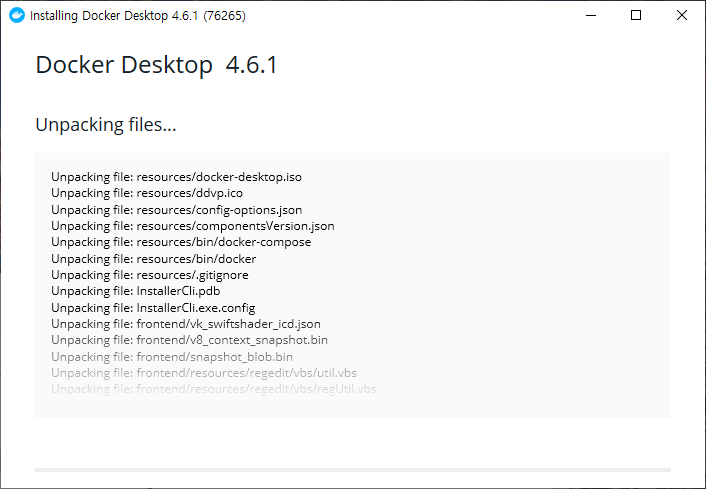
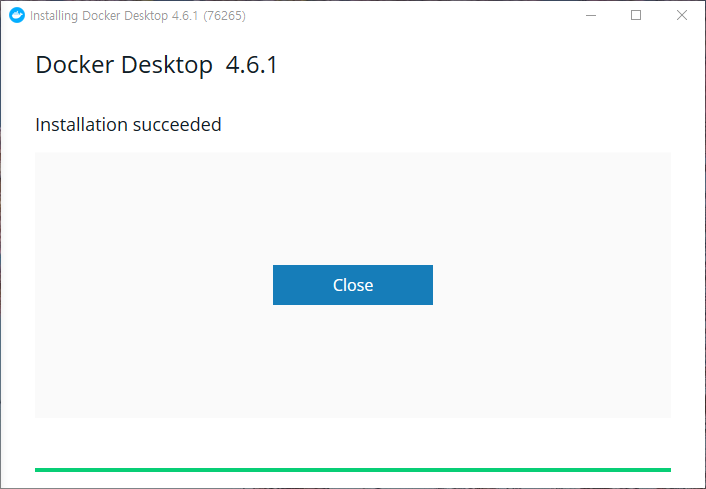
중간에 wsl_update_x64.msi 파일을 설치하라는 경고가 나오는데, 캡쳐를 못했다. -.-; 리스타트 버튼을 클릭하면 클릭이 안되고 계속 뭔가 설치가 필요하다는 화면이 반복되는데, 창에 있는 링크를 클릭하여 wsl_update_x64.msi 파일을 받아서 설치하고 나면 리스타트 버튼을 클릭하면 종료가 되고 다음 진행이 된다.
혹시 몰라서 이후에 컴퓨터도 재부팅을 했다.
그다음, 바탕화면에 Docker Desktop 바로가기를 실행하면 다음과 같은 화면이 나타난다.
I accept the terms 를 체크하고 Accept를 클릭하면


다음과 같은 튜토리얼 화면이 나온다. Start 버튼을 클릭하면 튜토리얼이 시작된다.

가운데 파란 부분을 클릭하면 명령어가 오른쪽 콘솔에 자동으로 입력이 되고 바로 실행이 된다. 각 실행이 끝나면 Next Step버튼을 클릭하여 다음단계로 넘어간다.




위의 Done를 클릭하면 다음과 같은 화면이 보인다. 정상적으로 동작을 하는 경우 왼쪽 아래 녹색 바가 보이게 된다.

계속해서 작업을 진행(이미지 설치)하기 위해서는 계정이 있어야 합니다. 상단 오른쪽에 Sign In버튼을 클릭하면 회원가입할수 있는 화면이 나오게 되고 아이디/이메일/패스워드 만 입력하면 회원 가입이 됩니다.
회원가입후 입력한 이메일 주소로 인증 메일이 날라오게 되고 승인이 되면 그다음 부터 사용이 가능합니다.

'Server > Docker' 카테고리의 다른 글
| 6.도커(Docker) - Elasticsearch(8.1.3), Kibana(8.1.3) 구성하기 (0) | 2022.04.27 |
|---|---|
| 5. 도커(Docker) - NGINX 웹서버 설치 및 환경설정 (0) | 2022.04.20 |
| 4. 도커(Docker) CentOS 기본프로그램 설치 및 환경설정 (0) | 2022.04.05 |
| 3. 도커(Docker) CentOS 호스트명 바꾸기 (0) | 2022.04.04 |
| 2. 도커(Docker) 에 CentOS 설치하기 (0) | 2022.04.03 |